
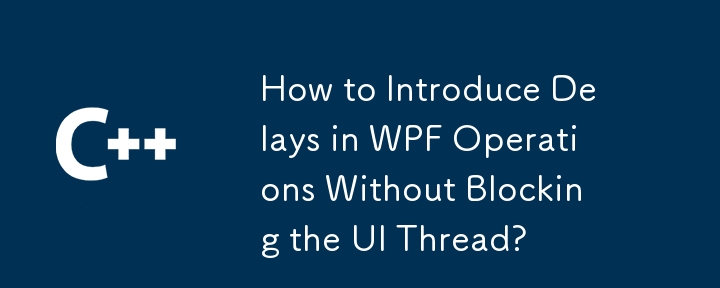
Wenn Sie versuchen, vor der Ausführung eines Vorgangs in WPF eine Verzögerung einzuführen, ist es wichtig, die Verwendung von Thread.Sleep als solchen zu vermeiden Der Ansatz blockiert den UI-Thread und kann zu nicht reagierenden Benutzeroberflächen führen. Erwägen Sie stattdessen die Nutzung asynchroner Programmiertechniken.
Eine Möglichkeit ist die Verwendung eines DispatcherTimers. Dieser Timer läuft auf dem UI-Thread und ruft seinen Tick-Ereignishandler nach einem bestimmten Intervall auf:
tbkLabel.Text = "two seconds delay";
var timer = new DispatcherTimer { Interval = TimeSpan.FromSeconds(2) };
timer.Start();
timer.Tick += (sender, args) => {
timer.Stop();
var page = new Page2();
page.Show();
};Ein anderer Ansatz beinhaltet die Verwendung von Task.Delay:
tbkLabel.Text = "two seconds delay";
Task.Delay(2000).ContinueWith(_ => {
var page = new Page2();
page.Show();
});Hier erstellt das Programm eine Aufgabe, die nach einer Verzögerung von 2 Sekunden abgeschlossen wird, und ruft dann den Fortsetzungsdelegaten auf, um die neue Seite anzuzeigen.
Schließlich bietet das Async/Await-Muster für Projekte, die auf .NET 4.5 oder höher abzielen, eine prägnante und bequeme Möglichkeit, mit Verzögerungen umzugehen:
public async void TheEnclosingMethod()
{
tbkLabel.Text = "two seconds delay";
await Task.Delay(2000);
var page = new Page2();
page.Show();
}Durch die Nutzung asynchroner Techniken können Entwickler Verzögerungen einführen WPF-Vorgänge ohne Beeinträchtigung der Reaktionsfähigkeit der Benutzeroberfläche.
Das obige ist der detaillierte Inhalt vonWie kann man Verzögerungen bei WPF-Vorgängen einführen, ohne den UI-Thread zu blockieren?. Für weitere Informationen folgen Sie bitte anderen verwandten Artikeln auf der PHP chinesischen Website!
 Douyin-Level-Preisliste 1-75
Douyin-Level-Preisliste 1-75
 Was ist eine NFC-Zugangskontrollkarte?
Was ist eine NFC-Zugangskontrollkarte?
 Windows-Fotos können nicht angezeigt werden
Windows-Fotos können nicht angezeigt werden
 Was ist E-Mail?
Was ist E-Mail?
 Welche fünf Arten von Aggregatfunktionen gibt es?
Welche fünf Arten von Aggregatfunktionen gibt es?
 Offizielle Binance-Website
Offizielle Binance-Website
 Wie man Bilder in ppt scrollen lässt
Wie man Bilder in ppt scrollen lässt
 So lösen Sie das Problem, dass die IE-Verknüpfung nicht gelöscht werden kann
So lösen Sie das Problem, dass die IE-Verknüpfung nicht gelöscht werden kann




